Jika Anda (atau seseorang yang Anda kenal) pernah lupa sandi Windows, Anda akan senang mengetahui tentang chntpw , utilitas Linux yang rapi yang dapat Anda gunakan untuk mereset kata sandi Windows. Untuk cara ini, saya membuat mesin virtual Windows dan mengatur kata sandi ke pass123 di akun pengguna saya, Archit -PC . Saya juga membuat Live USB dengan Fedora 27 menggunakan aplikasi Fedora Media Writer.
Lebih banyak sumber daya Linux
- Lembar contekan perintah Linux
- Lembar contekan perintah Linux tingkat lanjut
- Kursus online gratis:Ikhtisar Teknis RHEL
- Lembar contekan jaringan Linux
- Lembar contekan SELinux
- Lembar contekan perintah umum Linux
- Apa itu container Linux?
- Artikel Linux terbaru kami
Berikut adalah langkah-langkah, bersama dengan tangkapan layar, untuk memandu Anda melalui proses cepat dan sangat mudah untuk mengatur ulang kata sandi Windows Anda dengan chntpw .
1. Pasang Live USB ke PC Anda dan mulai ulang dari layar login, seperti yang ditunjukkan di bawah ini:
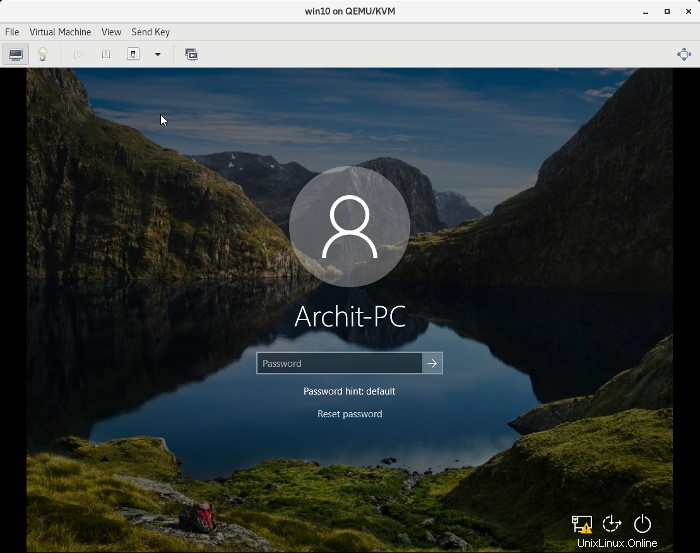
2. Boot dari Live USB dan klik Coba Fedora :
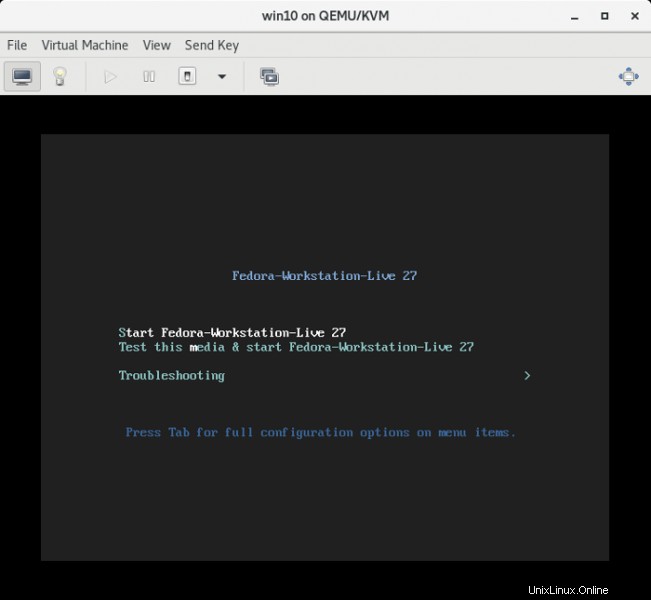
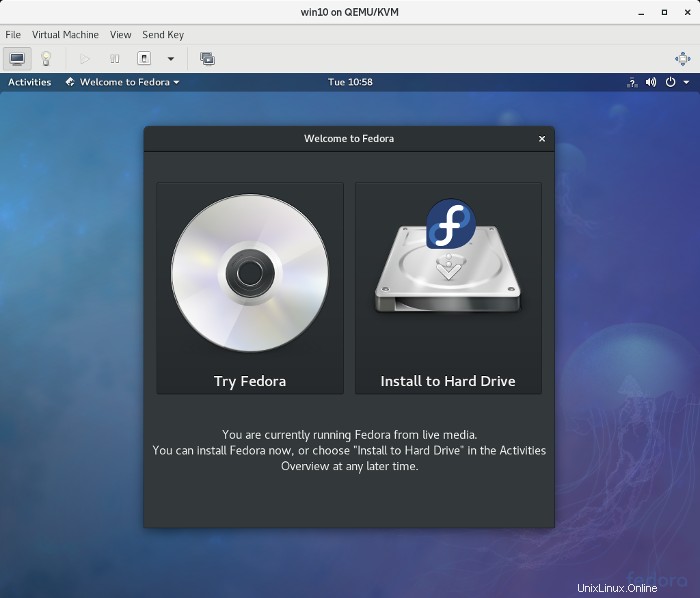
3. Keluar dari live-user dan masuk ke root . Langkah ini tidak perlu, tetapi saya lebih suka menggunakan root pengguna untuk melewati masalah izin apa pun:
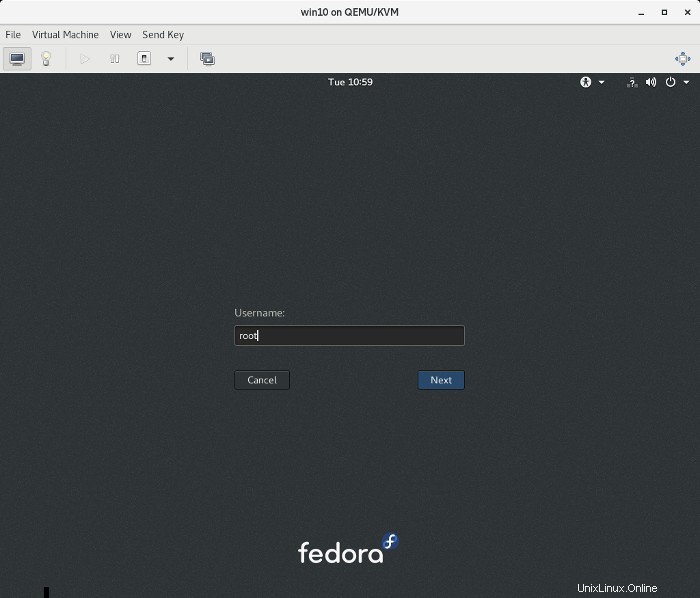
4. Instal chntpw utilitas dengan perintah berikut (Anda memerlukan koneksi internet langsung untuk ini):
sudo dnf install -y chntpw
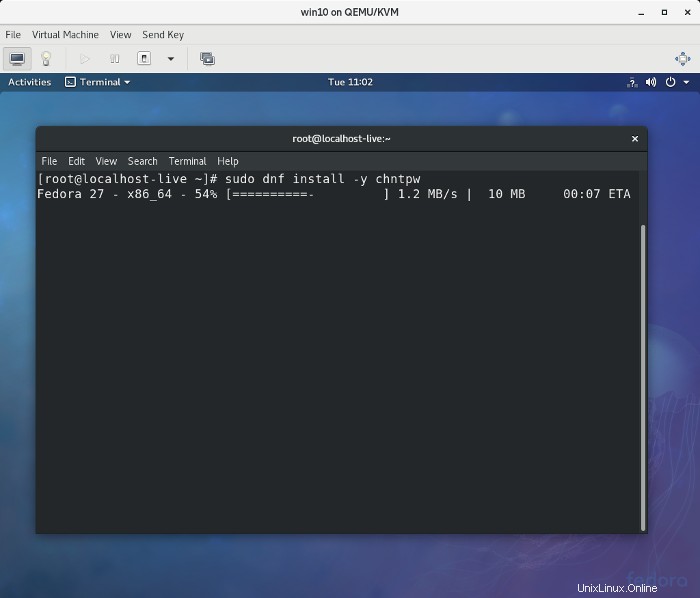
5. Periksa partisi mana yang harus di-mount dengan sfdisk -l ...:
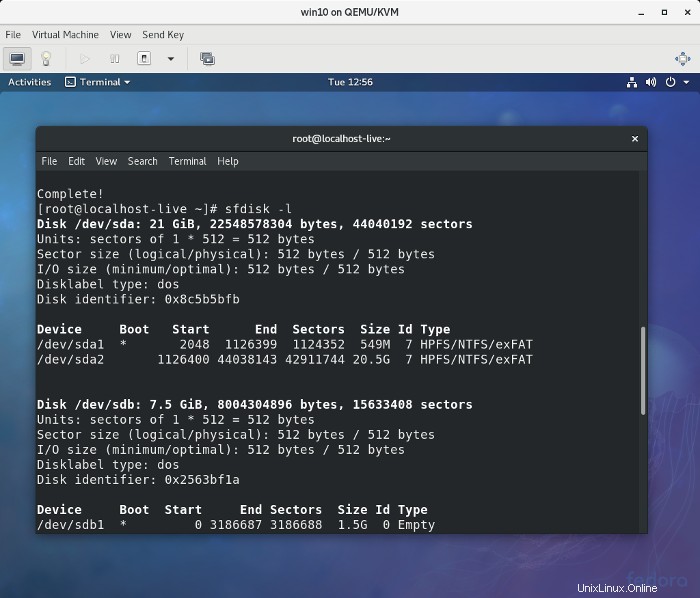
dan pasang partisi itu (mis., /dev/sda2 ) dengan perintah berikut:
sudo mount /dev/sda2 /mnt/Microsoft/
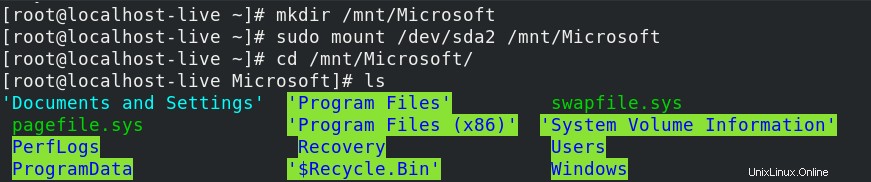
Ubah direktori saat ini ke config direktori:
cd /mnt/Microsoft/Windows/System32/config/

Juga, periksa catatan pengguna di database Security Account Manager (SAM):
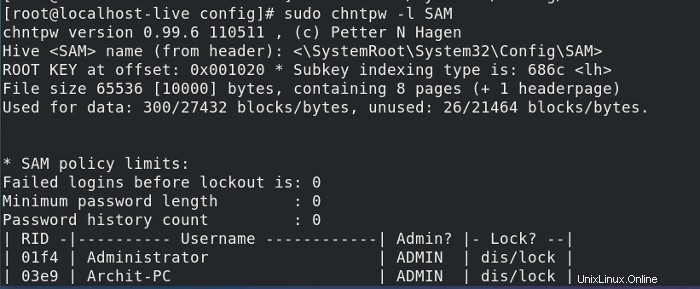
6. Edit database SAM dengan perintah:
sudo chntpw -i SAM
Kemudian ketik 1 (untuk Edit user data and passwords ):
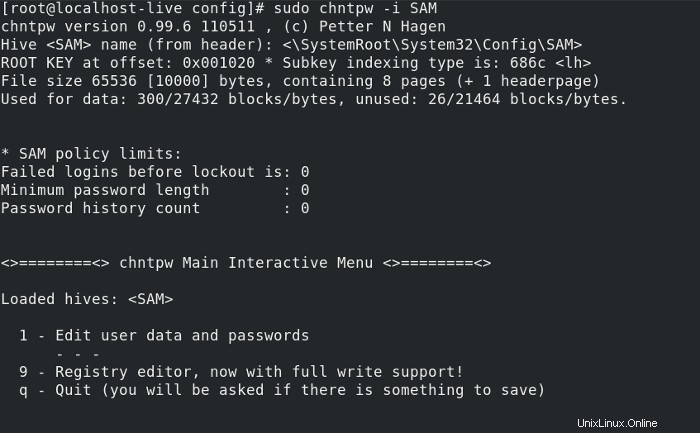
Dan ketik nama akun pengguna Anda (mis., Archit-PC dalam contoh ini) untuk nama pengguna:
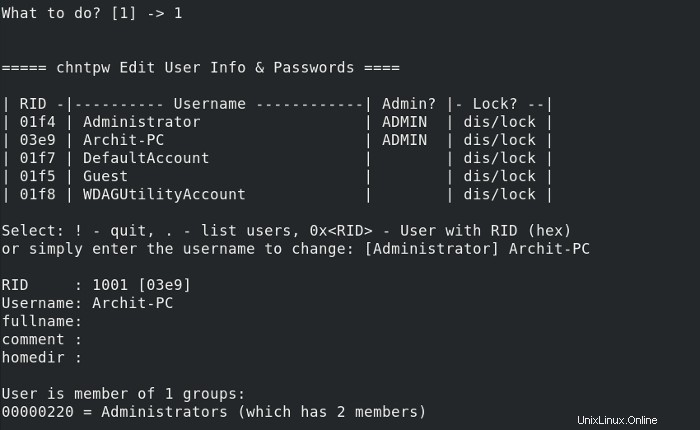
7. Ketik 1 untuk menghapus kata sandi pengguna atau 2 untuk menetapkan kata sandi baru untuk Archit-PC pengguna, lalu keluar dan simpan perubahannya:
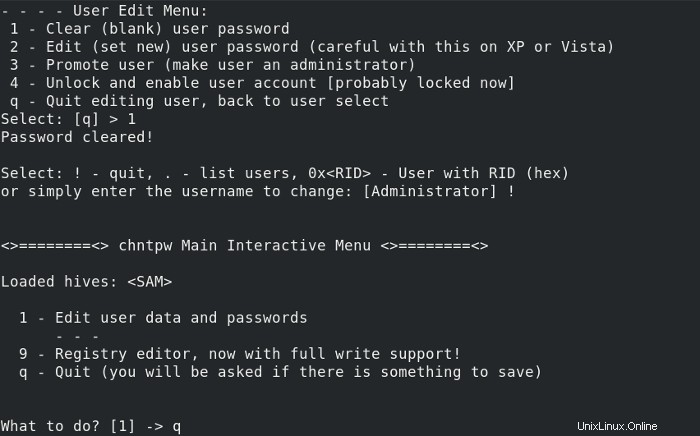
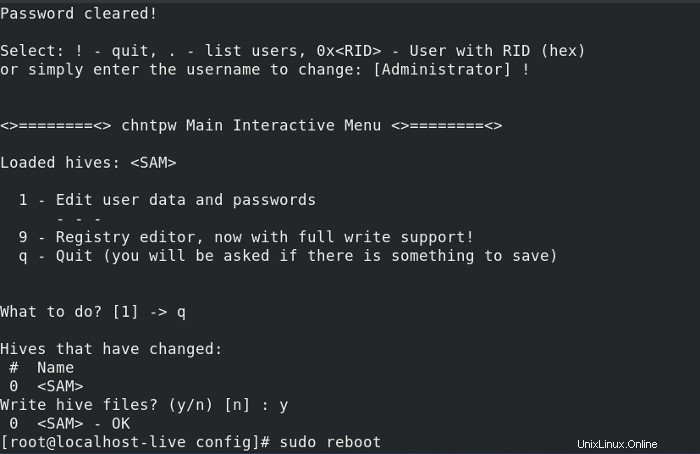
8. Reboot ke Windows. Jika Anda memilih 1 di atas, Anda akan melihat tidak ada sandi yang diperlukan untuk masuk. Cukup klik Sign in dan Anda akan masuk:
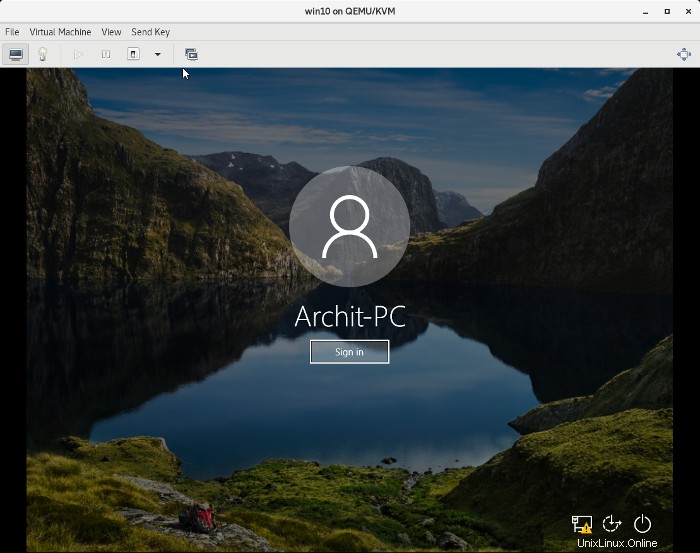
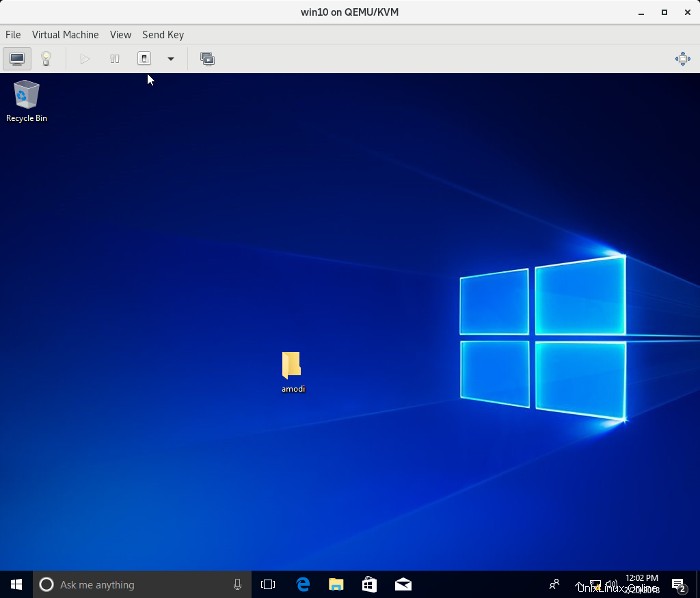
Itu saja! Saya harap ini akan membantu jika Anda perlu mengatur ulang kata sandi Windows.